Usare il menu Pattern per creare, modificare e gestire i pattern nel progetto corrente.
Per visualizzare il menu, nell'Explorer, fare clic con il tasto destro su Pattern.
Pattern — Il nome del menu.
Modifica curva — Selezionare per visualizzare la scheda Modifica curva.
Crea pattern — Selezionare per creare un pattern nuovo e vuoto 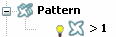 .
.
Incolla come nuovo pattern — Selezionare per incollare entità da un modello, pattern o boundary in un nuovo pattern. Se questa opzione risulta oscurata significa che, probabilmente, negli appunti non è presente nessuna entità da incollare nel nuovo pattern. Per posizionare un elemento negli appunti, selezionare l'entità (una parte di un modello, pattern o boundary) e premere Ctrl+C.
Nomi pattern — Selezionare per specificare il template usato per denominare nuovi pattern.
Questo gestisce la convenzione di nomenclatura usata quando si creano entità multiple.
- Rinomina: selezionare per visualizzare la finestra di dialogo Inserisci template, che permette di specificare un nuovo template.
Inserire il nome del prefisso del template che si vuole inserire, quindi fare clic su
 . In questo modo viene visualizzato il prefisso sul menu. I nuovi pattern utilizzeranno questo prefisso.
. In questo modo viene visualizzato il prefisso sul menu. I nuovi pattern utilizzeranno questo prefisso.
Nomi Pattern > Rinomina: Nessuno — Quando visualizzato, non consente di aggiungere alcun prefisso ai nomi dei nuovi pattern.
Nomi Pattern > Rinomina: prefisso — Se visualizzato, viene aggiunto un prefisso ai nomi dei nuovi pattern.
- Off — Selezionare per eliminare il template in modo che tutti i nuovi pattern non usino un template. I nomi dei pattern esistenti restano invariati. Selezionando questa opzione si cambia l'opzione di rinomina in Nomi dei pattern > Rinomina: Nessuno.
Nomi cartelle: selezionare per specificare il template usato per tutte le nuove cartelle.
Questi opzioni del menu controllano la convenzione di nomenclatura usata quando si creando più cartelle.
- Rinomina - Selezionare per visualizzare la finestra di dialogo Inserisci template, che permette di specificare un nuovo template.
Inserire il nome del prefisso del template che si vuole immettere, quindi fare clic su
 . Viene visualizzato il prefissosul menu e tutte le nuove cartelle utilizzeranno questo prefisso.
. Viene visualizzato il prefissosul menu e tutte le nuove cartelle utilizzeranno questo prefisso.
Nomi cartelle > Rinomina: Nessuno - Quando visualizzato, PowerMill non consente di aggiungere un prefisso ai nuovi nomi di cartella.
Nomi cartelle > Rinomina: Prefisso - Quando visualizzato, PowerMill aggiunge il prefisso ai nuovi nomi di cartella.
- Off - Selezionare per eliminare il template in modo che tutte le nuove cartelle non utilizzino un template. I nomi di cartella esistenti restano invariati. Selezionando questa opzione si cambia l'opzione di rinomina in Nomi cartelle > Rinomina: Nessuno.
Disattiva — Selezionare per disattivare il pattern attivo al momento.
Disegna tutto — Selezionare per visualizzare tutti i pattern nell'area grafica  .
.
Nascondi tutto — Selezionare per nascondere tutti i pattern visualizzati al momento .
.
Modifica — Selezionare per visualizzare le opzioni standard di modifica. Queste opzioni verranno applicate a tutti i pattern, non solo a quello attivo.
- Trasforma — Selezionare per visualizzare la scheda Trasforma pattern che permette di muovere, ruotare, scalare o specchiare un pattern.
- Cancella componenti selezionati - elimina i componenti selezionati del pattern.
Crea cartella — Selezionare questa opzione per creare una cartella in cui organizzare le entità nell'Explorer. È possibile rinominare una cartella in modo normale e trascinare e rilasciare le entità in essa. Vedere Explorer per maggiori informazioni.
Cancella tutto: selezionare questa opzione per cancellare tutti i pattern.